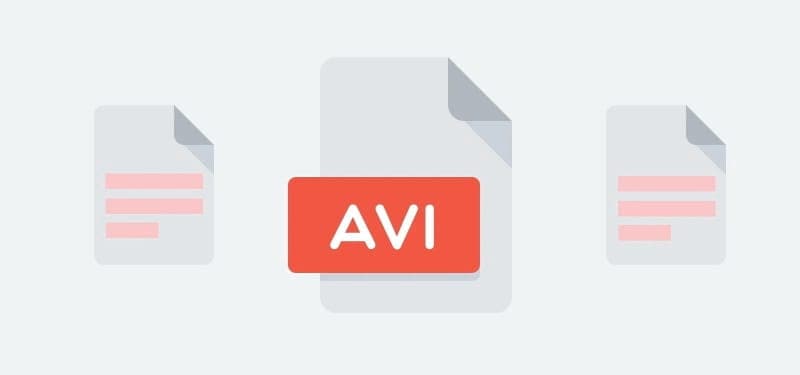
¿Quieres grabar lo que ocurre en tu pantalla para un video de instrucciones, una charla o un juego, pero no estás seguro de cómo hacerlo? Tal vez hayas intentado grabar tu pantalla antes, pero el video no era muy bueno, o el tipo de archivo no era el adecuado para lo que necesitabas. Si quieres hacer videos AVI de alta calidad, estás en el lugar adecuado.
AVI, que significa Audio Video Interleave (intercalación de audio y video), es un tipo de archivo que puede contener tanto sonido como video. Suele utilizarse para grabaciones de pantalla porque funciona bien con muchos reproductores de video y programas de edición diferentes.
En esta guía detallada, te mostraremos cuatro formas sencillas de grabar videos AVI sin problemas.
En este artículo
Parte 1. ¿Qué es un grabador de pantalla AVI? ¿Qué es un grabador de pantalla AVI?
Un grabador de pantalla AVI es un programa que graba videos de lo que ocurre en la pantalla de tu ordenador y los guarda como archivos AVI. Puedes grabar cosas como videojuegos, guías prácticas, clases en línea o cualquier otra actividad en la pantalla.
AVI es un formato popular porque mantiene el video con buen aspecto y hace que sea fácil de editar y compartir con otros.
Parte 2: Cómo grabar videos AVI
En esta sección de nuestra guía, hemos enumerado 4 métodos sencillos para grabar videos AVI como un profesional.
Método 1: Utilizar Wondershare Filmora para grabar videos AVI (Recomendado)
Wondershare Filmora es un editor de video potente y fácil de usar que también incorpora un grabador de pantalla AVI. Esta solución todo en uno no sólo te permite capturar videos AVI de alta calidad, sino que también te ofrece un completo conjunto de herramientas de edición para mejorar tus grabaciones.
A continuación te explicamos cómo grabar videos AVI con Wondershare Filmora:
Paso 1: Haz clic en el botón de abajo para instalar Wondershare Filmora en tu computadora. Inicia el programa y navega hasta la pestaña "Screen Recorder".

Paso 2: Una vez cargado el panel del reproductor, dirígete a Archivo> Grabar medios. Elige la opción de grabación que prefieras y continúa.

Paso 3: Ahora selecciona la resolución de pantalla si quieres grabar pantalla completa, pantalla personalizada o una ventana de destino.

Paso 4: El siguiente paso es elegir el modo de grabación. Filmora te ofrece 3 opciones diferentes: "Micrófono", "Audio del sistema" y "Personalizado".

Paso 5: Ahora, pulsa el botón "Ajustes" opción situada a la izquierda. Aquí puedes encontrar todos los ajustes adicionales. Ajusta y configura los parámetros de grabación, si es necesario.

Paso 6: ¿Todo listo? Pulsa el icono rojo de grabación para empezar a grabar.

Wondershare Filmora es una opción excelente tanto para principiantes como para profesionales, gracias a su interfaz intuitiva y sus potentes funciones.
Con la posibilidad de grabar videos AVI directamente, puedes agilizar tu flujo de trabajo y garantizar grabaciones de alta calidad en todo momento.
Método 2: Grabar videos AVI con Bandicam
Bandicam es un grabador de pantalla AVI dedicado que ofrece una amplia gama de opciones de personalización y funciones avanzadas. Bandicam te ayuda a grabar juegos, seminarios web o tutoriales.
A continuación te explicamos cómo utilizar Bandicam para grabar videos AVI:
Paso 1: Visita la web oficial de Bandicam. Instala Bandicam en tu computadora. Tras instalar Bandicam en tu computadora, abre la aplicación. Navega hacia el menú "Video", después selecciona "Ajustes" bajo la sección "Formato".
Paso 2: En la ventana de configuración, localiza las opciones de formato de salida y elige "AVI" como el formato deseado para tus grabaciones.
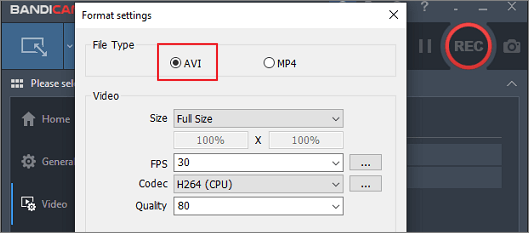
Paso 3: A continuación, haz clic en la flecha desplegable situada junto a la opción "Modo de grabación de pantalla", y selecciona el modo de grabación adecuado en función de tus necesidades, como pantalla completa, región o captura de juegos.
Paso 4: Una vez que hayas configurado los ajustes, haz clic en el botón "GRABAR" para iniciar el proceso de grabación de la pantalla. Para detener la grabación, haz clic en el botón "Detener" o pulsa la tecla "F12" del teclado.
Bandicam ofrece funciones avanzadas como herramientas de dibujo en tiempo real, superposición de webcam y la posibilidad de grabar simultáneamente el audio del sistema y la entrada del micrófono. Aunque puede tener una curva de aprendizaje algo más pronunciada que otras opciones, Bandicam es un potente grabador de pantalla AVI que merece la pena tener en cuenta.
Método 3: Utiliza Screencast-O-Matic
Screencast-O-Matic es un grabador de pantalla AVI popular y fácil de usar que resulta especialmente adecuado para crear videos tutoriales, demostraciones de software y seminarios web. Su sencillez y facilidad de uso lo convierten en una opción excelente para principiantes y usuarios ocasionales.
A continuación te explicamos cómo grabar videos AVI con Screencast-O-Matic:
Paso 1: Visita el sitio web de Screencast-O-Matic y descarga el grabador de pantalla. Inicia el programa y seleccione el área de grabación (pantalla completa o región específica). Ajusta los parámetros de grabación, como la resolución de video, la frecuencia de imagen y la entrada de audio.
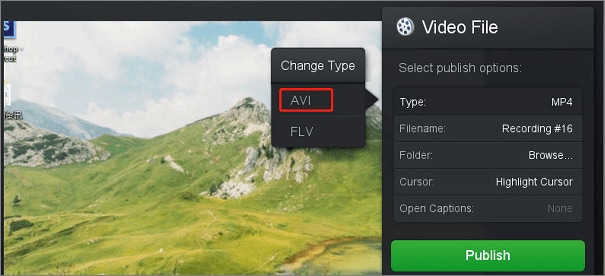
Paso 2: Da clic en el botón "Grabar" para empezar a grabar tu pantalla.
Paso 3: Cuando hayas terminado, haz clic en "Terminado" para detener la grabación. Guarda tu video AVI en tu ordenador o súbelo directamente a la plataforma en línea de Screencast-O-Matic.
Screencast-O-Matic ofrece planes gratuitos y de pago. La versión gratuita permite grabar hasta 15 minutos de video cada vez. Los planes de pago ofrecen funciones adicionales como tiempo de grabación ilimitado, sin marcas de agua y acceso a herramientas de edición avanzadas.
Método 4: Grabar videos AVI con RecMaster
RecMaster es una completa herramienta de grabación de pantalla y edición de video que te permite grabar videos AVI con facilidad. Tanto si necesitas capturar partidas, reuniones en línea o crear videos didácticos, RecMaster te lo pone fácil.
A continuación te explicamos cómo utilizar RecMaster para grabar videos AVI:
Paso 1: Instala RecMaster en tu ordenador. Inicia el programa y selecciona la opción "Pantalla completa”.
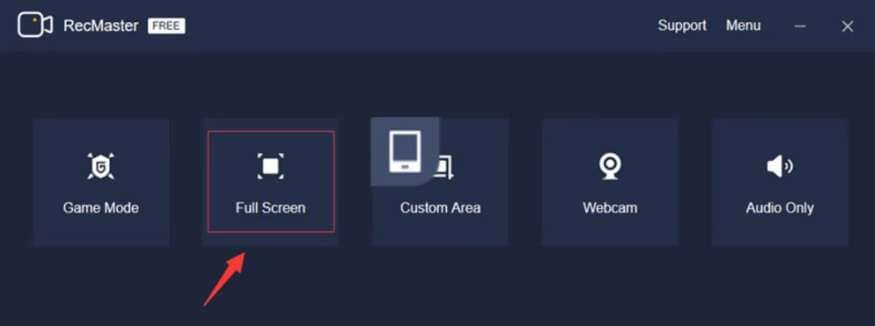
Paso 2: Selecciona el formato de salida (AVI) y configura las opciones adicionales que necesites. Da clic en el botón "Grabar" para empezar a capturar la pantalla.
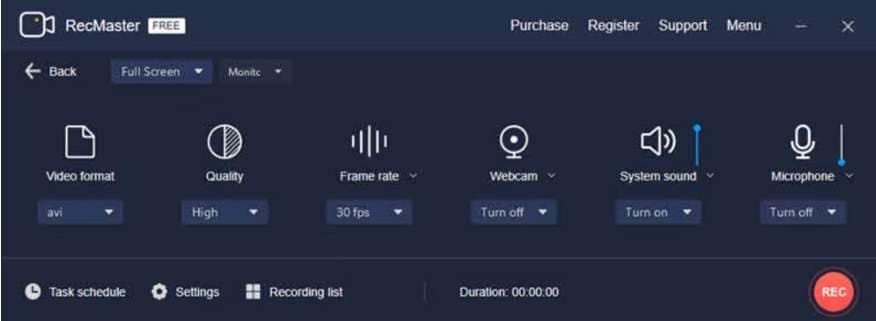
Paso 3: Cuando hayas terminado, haz clic en "Detener" para finalizar la grabación. Tu video AVI se guardará en la ubicación especificada.
RecMaster ofrece una gran variedad de funciones avanzadas, como la posibilidad de programar grabaciones, capturar imágenes de la webcam y editar tus videos con las herramientas integradas. Además, admite la grabación en varios formatos, lo que la convierte en una opción versátil para diferentes necesidades de grabación.
Parte 3: Consejos para tratar grabaciones AVI
Aunque grabar videos AVI puede ser sencillo, hay algunos consejos y trucos que te ayudarán a obtener los mejores resultados posibles:
- Optimiza tu sistema: Antes de grabar, asegúrate de que tu ordenador cumple los requisitos mínimos del sistema para el grabador de pantalla AVI que estés utilizando. Cierra todas las aplicaciones y procesos en segundo plano innecesarios para liberar recursos del sistema y garantizar una grabación fluida.
- Ajustar la configuración: Experimenta con distintas resoluciones de video, velocidades de fotogramas y ajustes de compresión para encontrar el equilibrio perfecto entre calidad de video y tamaño de archivo. A mayor resolución y velocidad de fotogramas, mayor calidad, pero mayor tamaño de archivo.
- Gestiona el audio: Si vas a grabar audio junto con la captura de pantalla, invierte en un micrófono de buena calidad o utiliza unos auriculares con micrófono incorporado. Además, considera la posibilidad de grabar el audio del sistema y la entrada del micrófono por separado para tener un mejor control durante la edición.
- Previsualizar y probar: Antes de empezar a grabar, haz siempre una prueba rápida para asegurarte de que todo funciona como es debido. Comprueba la calidad de video y audio, así como el área de grabación y los ajustes especiales que hayas aplicado.
- Editar y mejorar: Muchos grabadores de pantalla AVI vienen con herramientas de edición incorporadas o se integran con conocidos programas de edición de video. Utiliza estas herramientas para recortar, recortar, añadir anotaciones o aplicar otras mejoras a tus grabaciones AVI.
Conclusión
Grabar videos AVI nunca ha sido tan fácil, gracias a la abundancia de grabadores de pantalla AVI fáciles de usar disponibles. Tanto si eres un creador de contenidos profesional, un educador, un jugador o simplemente quieres capturar tu pantalla para uso personal, los métodos descritos en esta guía te ayudarán a conseguir grabaciones AVI de alta calidad con facilidad.
Desde el completo Wondershare Filmora a la Bandicam dedicada, la Screencast-O-Matic de fácil manejo y la versátil RecMaster, hay un grabador de pantalla AVI para cada necesidad y nivel de habilidad. Siguiendo los sencillos pasos y consejos proporcionados, podrás crear videos AVI de aspecto profesional que capturen perfectamente tus actividades en pantalla.
¿Qué esperas? Prueba uno de estos grabadores de pantalla AVI hoy mismo y lleva tu juego de grabación de pantalla al siguiente nivel.
Preguntas Frecuentes
-
¿Puedo grabar videos AVI en un Mac?
Sí, la mayoría de los grabadores de pantalla AVI están disponibles tanto para plataformas Windows como macOS. No obstante, algunas funciones o ajustes pueden variar en función del sistema operativo. -
¿Cómo convierto un video AVI a otro formato?
Puedes utilizar software de conversión de video o herramientas en línea para convertir tus videos AVI a otros formatos como MP4, MOV o WMV. Muchas aplicaciones de edición de video también ofrecen opciones de conversión dentro del programa. -
¿Por qué se entrecorta mi video AVI?
Los videos AVI con retardo o entrecortados pueden deberse a varios factores, como recursos del sistema insuficientes, ajustes de resolución de video o velocidad de fotogramas elevados, o controladores gráficos obsoletos. Prueba a reducir los ajustes de grabación, cerrar las aplicaciones innecesarias y actualizar los controladores gráficos para mejorar el rendimiento.



 100% Seguridad Verificada | No Requiere Suscripción | Sin Malware
100% Seguridad Verificada | No Requiere Suscripción | Sin Malware


